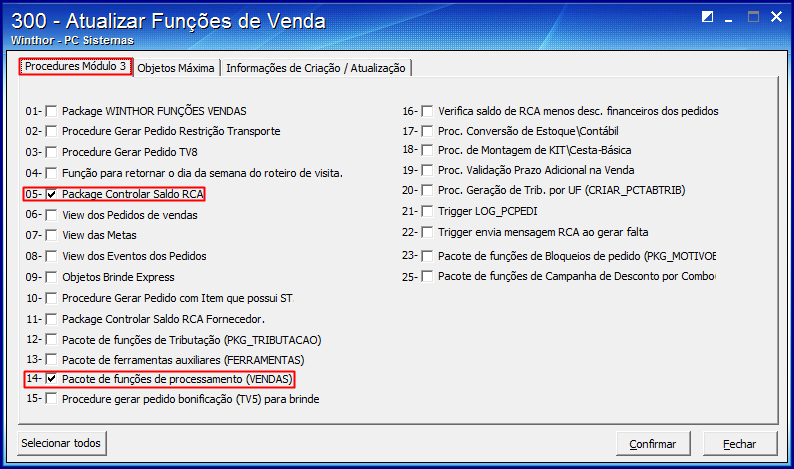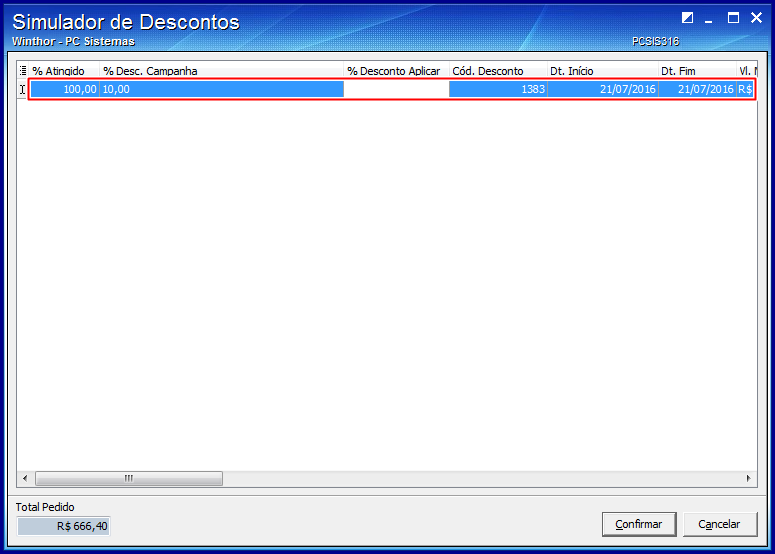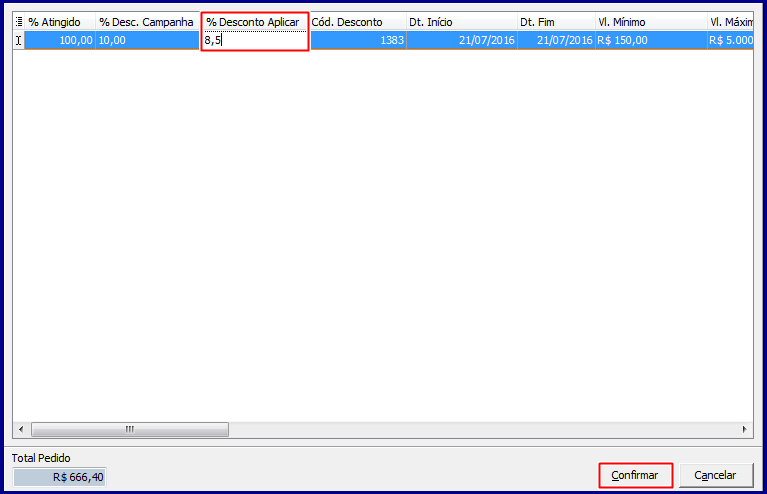Histórico da Página
...
Validar política de desconto por faixa de valor do pedido na rotina 561
Produto: | Rotinas 316 - Digitar Pedido de Venda, 336 - Alterar Pedido de Venda e 561 - Cadastrar Política de Desconto | |||||||||||||||
Passo a passo: | Para validar uma política de desconto por faixa de valor do pedido na rotina 561, é necessário se atentar primeiramente para algumas atualizações necessárias. Para isso, veja as instruções a seguir:
Atualizar Rotina 5601) Execute as tabelas da rotina 560 da seguinte forma:
2) Clique o botão Confirmar. Agora, execute algumas funções na rotina 300. Executar Funções na Rotina 3001) Na rotina 300, marque as seguintes opções:
2) Em seguida, clique Confirmar. Pronto! Já é possível cadastrar a política de desconto, conforme demonstrado abaixo. Cadastrar Política de Desconto por Faixa de Valor do Pedido1) Na rotina 561, clique o botão Incluir; 2) Na aba Informações comuns, informe a Filial e o Período Vigência; 3) Na caixa Tipo de Desconto, marque a opção S - Simulador;
4) Preencha os demais campos dessa aba, conforme a necessidade; 5) Em seguida, na aba Informações do cliente e na aba Informações do Produto, preencha os campos, conforme a necessidade,
|
|
6) Clique o botão Gravar.
Configurar Política na Rotina 3161) Acesse a rotina 316 e informe o Cliente, a Origem de Venda e tecle F10 (Iniciar Pedido de Venda); 2)Informe o Código do produtoe a sua quantidade no campo Qtde.; 3) Clique o botão ; 4) Clique o botão Simulador; 5) Na tela Simulador de Descontos é exibido a(s) política(s) que se encaixam no período vigente e também a coluna % Atingido da política que |
foi estipulada;
6) Após preenchido o valor desejado, clique Confirmar, 7) Em seguida, clique o botão F2-Gravar. Observações: Para |
consultar a política de desconto aplicada, caso necessário, |
clique o botão Origem do Preço, |
na caixa Desconto Flexível, no campo Tipo Desc. |
; |
|
|
|
|
|
É possível também, caso necessário, alterar a política de desconto na rotina 336 após o pedido ter sido concluído na rotina 316, conforme demonstrado abaixo. Alterar Política de Desconto na Rotina 3361) Acesse a rotina 336 |
; 2) |
Na aba Filtros (F4) |
, preencha os campos, conforme a necessidade, e clique Pesquisar; Observação: caso exista política de desconto vigente por faixa de valor do tipo desconto simulador o botão Simulador estará habilitado na tela da rotina 336. |
3) Selecione o pedido desejado na planilha e clique o botão Simulador, |
|
|
|
|
|
Observações:
- Em caos de inclusão de item o WinThor irá considerar somente as políticas de desconto vigentes do item por tipo desconto Comercial;
- Também, para consulta da política de desconto aplicada, caso necessário, acesse o botão Origem do Preço, caixa Desconto Flexível, campo Tipo Desc.:
Rotina 2500 - Atualizar Banco de Dados
Observações:
- O campo Código Desconto Simulador foi incluído nas tabelas intermediárias de Força de Vendas, assim, quando da integração é validado o desconto do item do pedido com o desconto da política do tipo Simulador desde que este esteja dentro da faixa da política de desconto;
- Caso desconto concedido no item do pedido que tenha o campo Código Desconto Simulador preenchido e este não for válido será rejeitado o item na importação do pedido e gravado o motivo da rejeição;
Observações:
4) Para finalizar, clique Confirmar. | |
| Observação: | A faixa de valor é referente valor do pedido, e não valor do produto. |
| HTML |
|---|
<script>
(function(i,s,o,g,r,a,m){i['GoogleAnalyticsObject']=r;i[r]=i[r]||function(){
(i[r].q=i[r].q||[]).push(arguments)},i[r].l=1*new Date();a=s.createElement(o),
m=s.getElementsByTagName(o)[0];a.async=1;a.src=g;m.parentNode.insertBefore(a,m)
})(window,document,'script','https://www.google-analytics.com/analytics.js','ga');
ga('create', 'UA-91324488-2', 'auto', 'newTracker');
ga('newTracker.send', 'pageview');
</script>
<script>
ga('create', 'UA-91324488-2', 'auto', 'newTracker');
ga('newTracker.send', 'pageview');
</script> |